ብዙ ሰዎች ጨዋታውን በግል ኮምፒተር ላይ ለመጫን በመጫኛ ፕሮግራሙ ጥያቄ ላይ “ቀጣይ” የሚለውን ቁልፍ መጫን ብቻ በቂ እንደሆነ ያምናሉ። ይህ በከፊል እውነት ነው ፣ ነገር ግን ጉዳዩ የጨዋታውን ትክክለኛነት ላይ ተጽዕኖ የሚያሳድሩ አንዳንድ ጥቃቅን እና ያልተለመዱ ነገሮች አይደሉም። እነሱን የበለጠ እንመርምር ፡፡
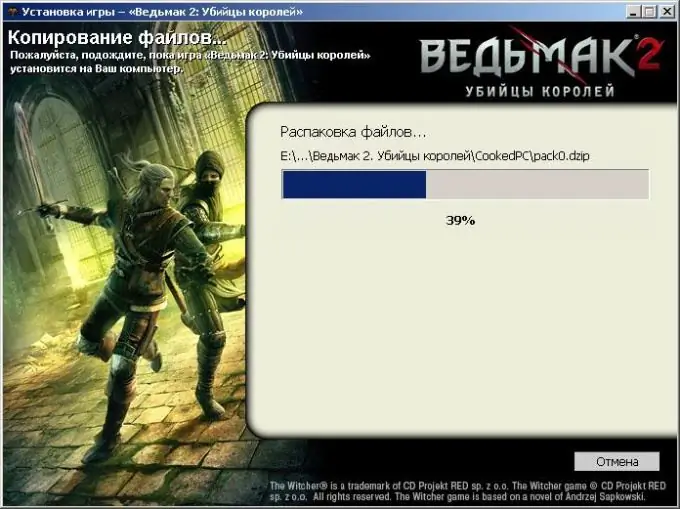
መመሪያዎች
ደረጃ 1
ለጨዋታው የስርዓት መስፈርቶችን ይመልከቱ ፡፡ ዲስክን ሲገዙ ማድረግ ያለብዎት የመጀመሪያ ነገር ይህ ነው ፡፡ ይህ ጨዋታ ለግል ኮምፒተርዎ ተስማሚ መሆኑን ለማወቅ በመጀመሪያ እራስዎን በቴክኒካዊ ባህሪያቱ በደንብ ያውቁ ፡፡ አዎንታዊ ውሳኔ በሚኖርበት ጊዜ ዲስኩን ይግዙ እና ወደ ቤትዎ ሲደርሱ የመጫን ሂደቱን ይቀጥሉ ፡፡
ደረጃ 2
የጨዋታ ዲስኩን ወደ የግል ኮምፒተርዎ ዲቪዲ ድራይቭ ውስጥ ያስገቡ። እባክዎ ጥቂት ሰከንዶች ይጠብቁ። በዚህ ጊዜ መረጃው ይነበባል ፣ እና የጨዋታ መጫኑ በራስ-ሰር ይጀምራል። በሚታየው መስኮት ውስጥ "ጫን" ቁልፍን ጠቅ ያድርጉ። በሆነ ምክንያት ራስ-ሰር ስራ ካልሰራ ጨዋታውን ለመጫን በ "ዴስክቶፕ" ላይ በ "የእኔ ኮምፒተር" አዶ ላይ የግራ የመዳፊት አዝራሩን ሁለቴ ጠቅ ያድርጉ። በመቀጠል የዲቪዲ ድራይቭ አዶውን ያግኙ እና በእሱ ላይ ሁለቴ ጠቅ ያድርጉ ፡፡ ከዚያ በኋላ በራስ-ጅምር ወይም በኮምፒተር ላይ የጨዋታውን በራስ-ሰር መጫን መከሰት አለበት ፡፡
ደረጃ 3
በሚታየው መስኮት ውስጥ "ቀጣይ" ን ጠቅ ያድርጉ. የፈቃድ ስምምነቱን በያዘው በሚቀጥለው መስኮት ውስጥ “የፈቃድ ስምምነቱን ውሎች እቀበላለሁ” ከሚለው ቀጥሎ ባለው ሳጥን ላይ ምልክት ያድርጉበት እና “ቀጣይ” ቁልፍን ጠቅ ያድርጉ ፡፡ የጨዋታ መጫኛ ማውጫውን ይምረጡ። በነባሪነት ጨዋታው በሲስተሙ አካባቢያዊ ድራይቭ ላይ ተጭኗል ይህ የማይፈለግ ነው ፣ ምክንያቱም በስርዓት ፋይል መዝገብ መዘጋት ምክንያት ኮምፒዩተሩ መሰናከል ሊጀምር ይችላል። በአድራሻ አሞሌው ውስጥ C ን ወደ D ይለውጡ ወይም ስርዓት በሌለው አካባቢያዊ ድራይቭ ላይ የተለየ ማውጫ ይጥቀሱ ፡፡ "ቀጣይ" ን ጠቅ ያድርጉ.
ደረጃ 4
የ "ጫን" ቁልፍን ጠቅ ያድርጉ እና የመጫን ሂደቱ እስኪጠናቀቅ ይጠብቁ። ጨዋታውን ከዲስክ ላይ መጫን የተወሰነ ጊዜ ይወስዳል። እሱ በታሸገው መዝገብ ቤት መጠን ላይ የተመሠረተ ነው። በሂደቱ ማብቂያ ላይ ፕሮግራሙ ስለተሳካለት ጭነት ሪፖርት ያደርግልዎታል እንዲሁም ለጨዋታው ተስማሚ የሆነ የቀጥታ ኤክስ ስሪት ያሉ ተጨማሪ ሶፍትዌሮችን ለመጫን ያቀርባል ፡፡ ጫን. የ “ReadMe” ፋይልን ያንብቡ። በመጫን ላይ ተጨማሪ መረጃዎችን ይ containsል ፡፡ ኮምፒተርዎን እንደገና ያስጀምሩ, ጨዋታውን ይጀምሩ.







